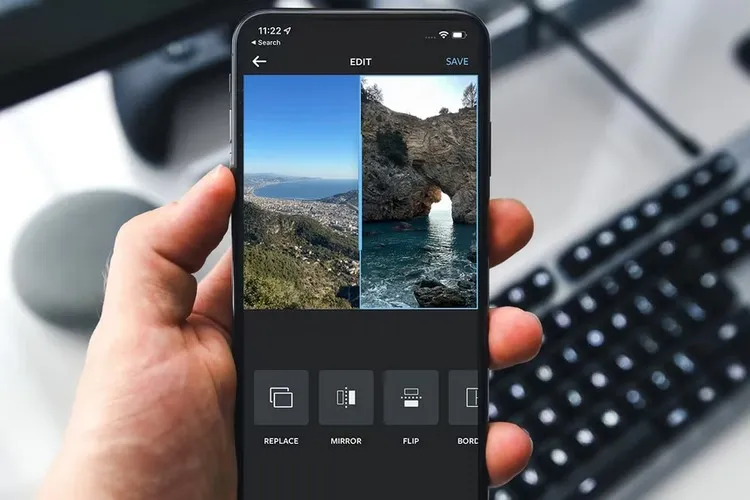Nếu đang sở hữu iPhone và sử dụng nó để chụp ảnh hàng ngày, bạn chắc chắn sẽ rất hài lòng với chất lượng hình ảnh được chụp. Để kho hình ảnh đó trở nên phong phú, độc đáo hơn thì bạn hãy tham khảo cách ghép 2 ảnh thành 1 có trong bài viết dưới đây.
Dòng sản phẩm iPhone của Apple luôn đề cao sự đơn giản, thuận tiện trong tất cả mọi phương diện và việc chụp ảnh trên iPhone cũng vậy. Không có những giao diện rối mắt, không cao siêu… tất cả những gì bạn cần làm là khởi chạy Camera trên iPhone rồi bấm nút chụp là xong. Sau khi chụp xong, bạn có thể ghép 2 ảnh thành 1 rồi đem khoe với bạn bè. Blogkienthuc.edu.vn sẽ chỉ cho bạn biết cách làm ngay sau đây.
Bạn đang đọc: Hướng dẫn cách ghép 2 ảnh thành 1 trên iPhone
Cách ghép 2 ảnh thành 1 trên iPhone bằng ứng dụng Layout
Layout là ứng dụng ghép ảnh hoàn toàn miễn phí và nó có nguồn gốc từ Instagram – mạng xã hội chuyên dùng để tải hình ảnh, video của người dùng. Layout có giao diện đẹp mắt, đơn giản và cách sử dụng rất dễ dàng. Đội ngũ phát triển của Instagram là những người đã tạo ra Layout nên bạn có thể tin tưởng, an tâm về chất lượng của nó khi sử dụng để ghép 2 ảnh thành 1 trên iPhone.
Các bước thực hiện như sau:
Bước 1: Truy cập vào trang chủ của Layout trên App Store và tiến hành tải về iPhone của bạn. Ứng dụng này sẽ không yêu cầu bạn phải trả tiền để tải về.
Bước 2: Sau khi tải về thành công, khởi chạy Layout từ màn hình chính của iPhone. Layout hiện chỉ hỗ trợ ngôn ngữ là Tiếng Anh và chưa có tiếng Việt nên dù bạn có chuyển đổi ngôn ngữ của iPhone về tiếng Việt thì trong ứng dụng bạn vẫn buộc phải sử dụng tiếng Anh.
Bước 3: Ở giao diện chính của Layout, bạn hãy chọn 2 hình ảnh mà bạn muốn ghép thành 1.

Bước 4: Khi bạn chọn xong 2 hình ảnh, Layout sẽ hiển thị tất cả các kiểu ghép ảnh được đề xuất ở ngay phía dưới dòng CHOOSE LAYOUT. Hãy chọn kiểu ghép ảnh mà bạn muốn tại đây.
Tìm hiểu thêm: Cách tạo kích thước A4 trong Photoshop và lý do nên áp dụng
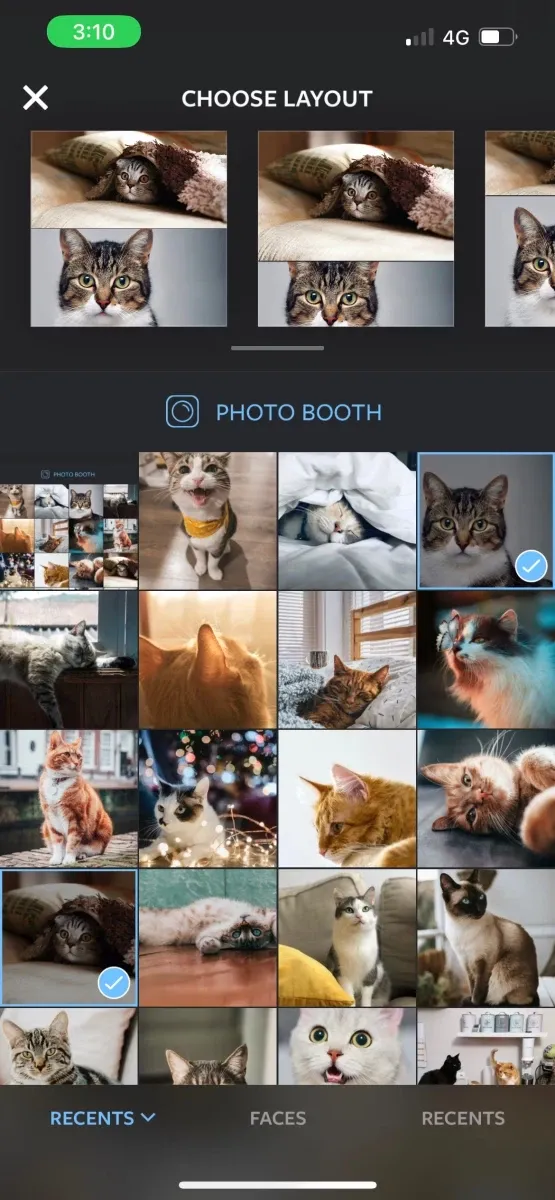
Bước 5: Kiểu ghép ảnh của bạn khi được chọn sẽ hiển thị ở chế độ toàn màn hình. Nếu muốn, bạn có thể sử dụng các công cụ ngay bên dưới để biên tập – chỉnh sửa hình ảnh của mình cho đến khi vừa ý.
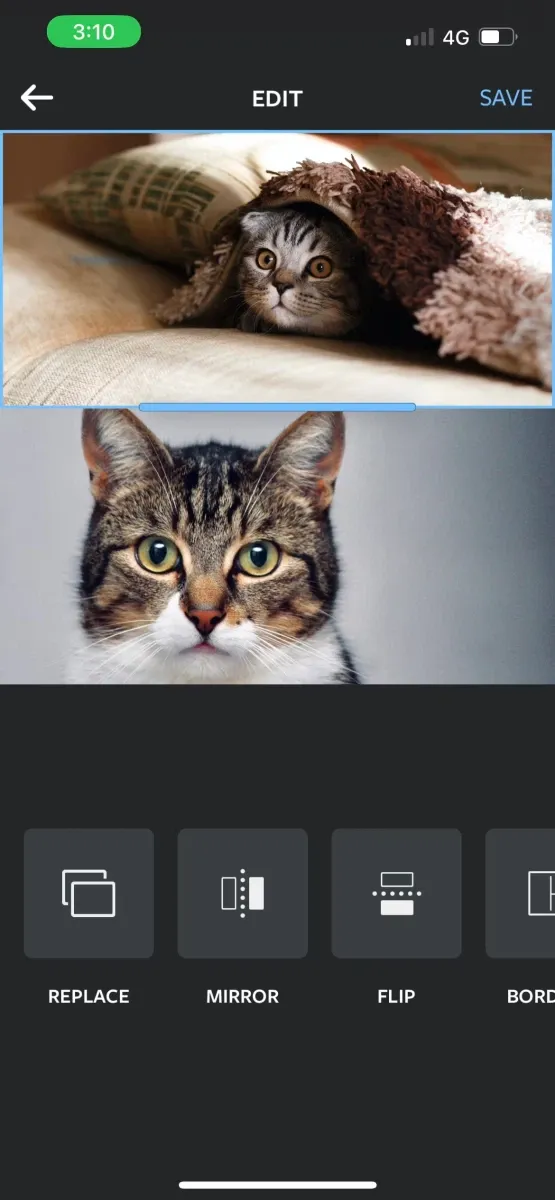
>>>>>Xem thêm: Cách chèn phông nền và cách chỉnh sửa trên Facebook Reels để tạo ra những video thú vị, chuyên nghiệp
Bước 6: Bấm nút SAVE ở góc trên cùng bên phải để lưu các thay đổi của bạn. Layout sẽ lưu ảnh ghép hoàn chỉnh của bạn trong kho hình ảnh của iPhone.
Bước 7: Bấm DONE để đóng chế độ chỉnh sửa hình ảnh trong Layout.
Cách ghép 2 ảnh thành 1 trên iPhone bằng website
Nếu ứng dụng Layout vẫn chưa đủ cho yêu cầu của bạn, hãy thử qua cách ghép 2 ảnh thành 1 trên iPhone bằng những website dưới đây. Đây là những website hàng đầu và rất nổi tiếng trong việc tạo ra những tấm ảnh ghép cực kì đẹp mắt với nhiều kiểu ghép rất phong phú, độc đáo. Chất lượng ảnh sau khi ghép xong luôn ở mức cao, đủ để trang trí cho iPhone của bạn thêm phần đẹp mắt.
Bạn có thể truy cập vào những website này bằng trình duyệt web Safari có sẵn trên iPhone hoặc bất kì trình duyệt web nào khác như Google Chrome – Mozilla Firefox – Microsoft Edge. Chúng bao gồm:
- Canva
- BeFunky
- Fotor
- Collage-Maker
Tạm kết
Trên đây là cách ghép ảnh trên iPhone đơn giản mà ai cũng có thể làm được. Chúc bạn ghép được nhiều hình ảnh đẹp và có những trải nghiệm thú vị nhé.
Xem thêm:
Đây là cách cắt ảnh trên máy tính siêu dễ, siêu gọn gàng dành cho bạn
Cách tạo ảnh ghép trên điện thoại Samsung